iPhoneウォレット機能にWAONが追加!?スマホで管理する方法


今回は、イオンが提供している電子マネーのWAONをiPhoneで利用出来る方法をご紹介いたします。

カードを増やすのが嫌だったのでスマホで利用できるのでしたらうれしいです!

iPhoneだと財布の中にあるカードを探す手間も省くことができるのでおすすめです!
 電子マネーWAONとは?
電子マネーWAONとは?
WAONとは大型ショッピングモールを展開しているイオンが提供している電子マネーとなります。
200円の利用で1ポイントずつたまっていきます。
イオンモール内の店舗で利用できるのはもちろん、セブンイレブンを除くコンビニでも利用できます。
WAONはあらかじめカードに金額をチャージしておく必要があります。
現金チャージをする場合はイオンモール内にあるWAONステーションやイオン銀行ATMでチャージができます。
電子マネーのWAONを利用しようとするとカードを持つ必要がありますがiPhoneのApplePayとして利用できるようになったので今回は、iPhoneでWAONを利用する方法をご紹介いたします。
 WAONアプリインストール方法
WAONアプリインストール方法
ApplePayとしてWAONを利用する場合はiPhone8以降の端末でiOS15移行であれば利用できます。
今回は、WAONアプリからの登録として紹介いたします。
WAONアプリからの登録でもApplePayとしての利用もできます。
 【App Store】でWAONアプリをインストール
【App Store】でWAONアプリをインストール
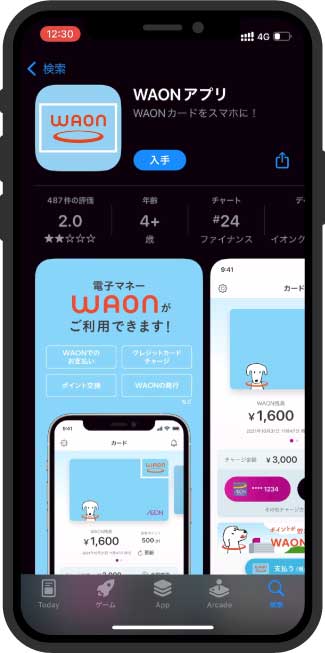
 【新規アカウント登録】をタップ
【新規アカウント登録】をタップ
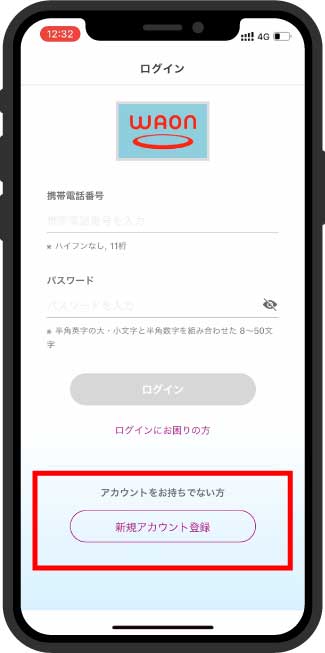
 電話番号を入力し【次へ】をタップ
電話番号を入力し【次へ】をタップ
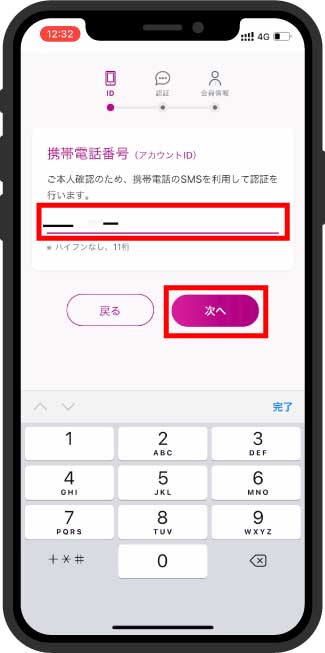
 SMSに届いた認証コードを入力し【次へ】をタップ
SMSに届いた認証コードを入力し【次へ】をタップ
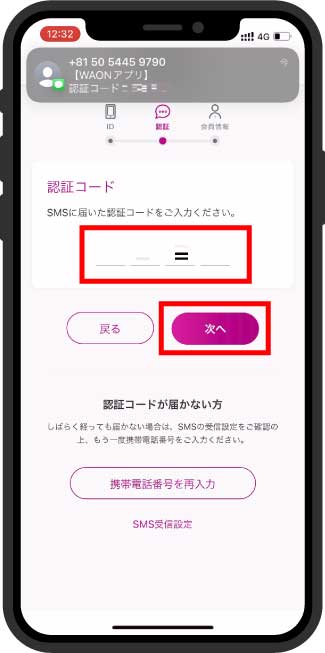
 会員情報を入力し【次へ】をタップ
会員情報を入力し【次へ】をタップ
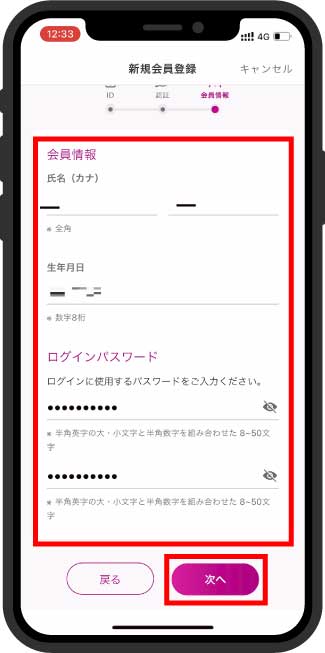
 会員登録が完了
会員登録が完了
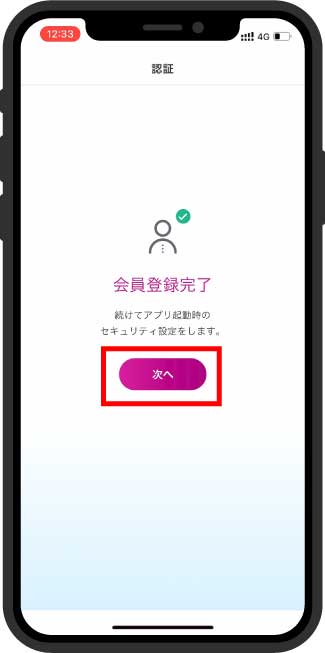
 WAON新規発行を選択
WAON新規発行を選択
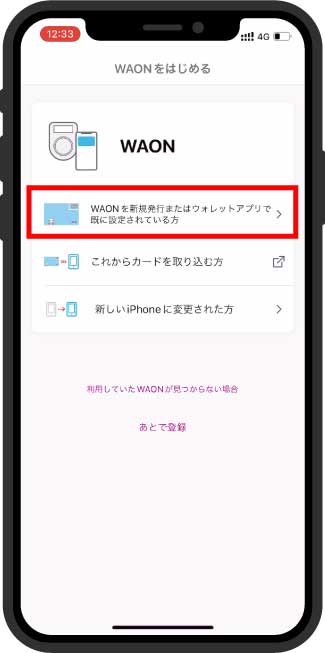
 発行したいWAONを選択し【次へ】をタップ
発行したいWAONを選択し【次へ】をタップ
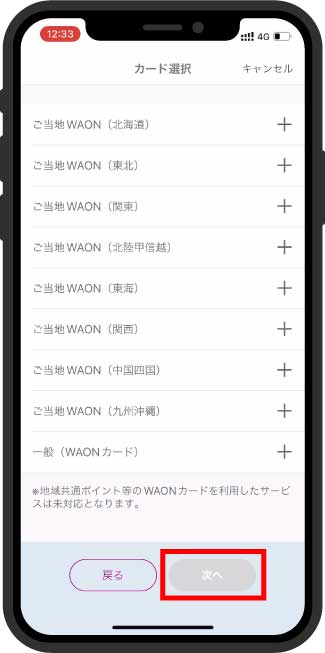
 【次へ】をタップ
【次へ】をタップ
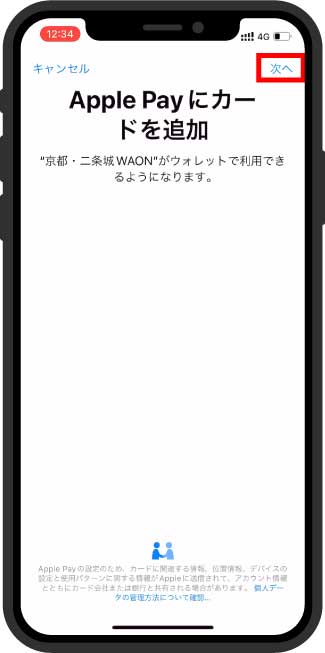
 【次へ】をタップ
【次へ】をタップ
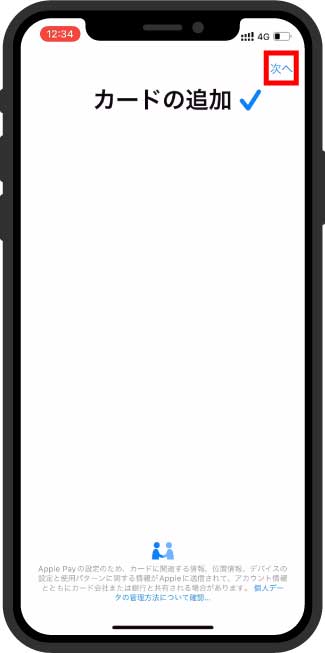
 ApplePayでWAONカードの追加が完了
ApplePayでWAONカードの追加が完了
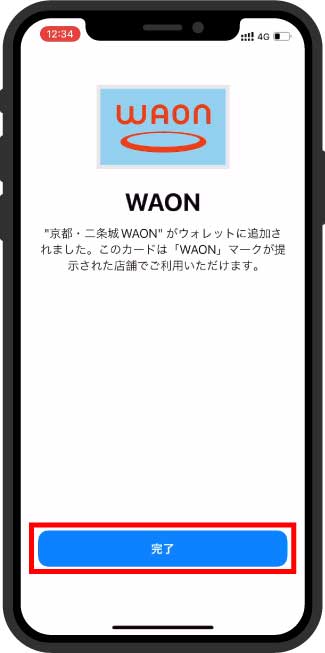
 チャージできるクレジットカードは?
チャージできるクレジットカードは?
WAONアプリからクレジットチャージする際にイオンクレジットからチャージするかApplePayに登録しているクレジットカードからチャージするかを選択することができます。
まずはイオンクレジットカードから登録とチャージをする方法をご紹介いたします。
 【イオンカードを設定】をタップ
【イオンカードを設定】をタップ
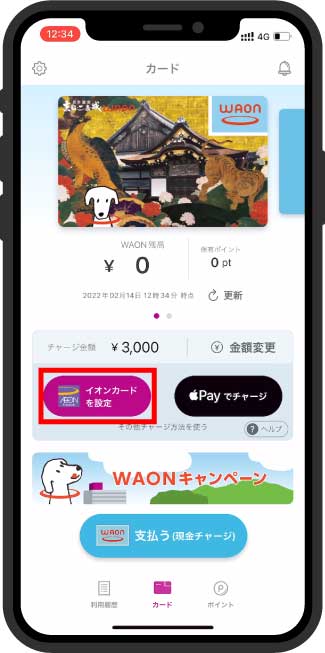
 クレジットカード情報を入力し【次へ】をタップ
クレジットカード情報を入力し【次へ】をタップ

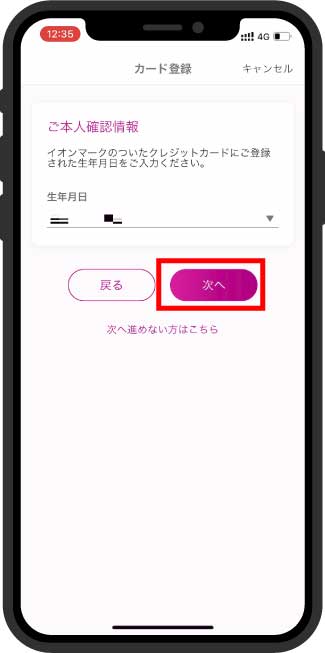
 イオンカード以外のクレジットカードでチャージする方法
イオンカード以外のクレジットカードでチャージする方法
次にイオンクレジットカード以外のクレジットカードからチャージする方法をご紹介いたします。
イオンクレジットカード以外のクレジットカードでチャージする場合はウォレットアプリからもチャージが可能となっておりますが今回はWAONアプリからチャージする方法をご紹介いたします。
以前のWAONアプリではイオンクレジットカードからしかチャージできなかったのですがウォレットアプリに対応してからはイオンクレジットカード以外のカードからもチャージできるようになりました。
イオンクレジットカード以外のカードでチャージする際、VISAブランドは対応していないためJCB・マスターブランドのクレジットカードが必要になります。
 【ApplePayでチャージ】を選択する
【ApplePayでチャージ】を選択する
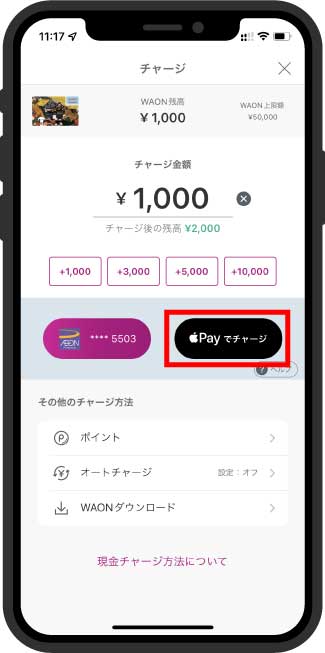
 チャージするクレジットカードを選択し電源ボタンをダブルクリック
チャージするクレジットカードを選択し電源ボタンをダブルクリック

 チャージが完了
チャージが完了
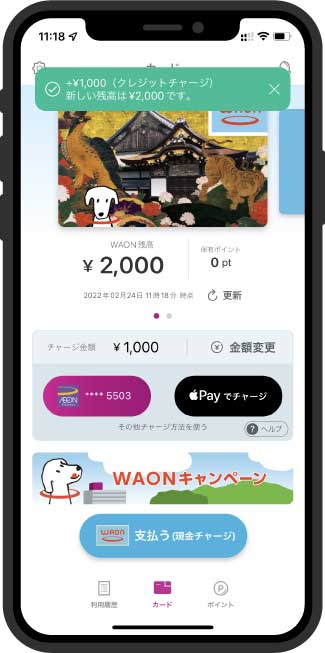
 まとめ
まとめ
今回は、イオンが提供されている電子マネーWAONをiPhoneで利用する方法をご紹介いたしました。
スマホで電子マネーWAONを利用されている方は少ない印象ですが、財布に入れるカードが一枚減らすことができるのと残高がすぐ確認できチャージも簡単にできるので便利です。
現在持っているWAONカードをスマホでまとめたい場合は残高移行できる対象のWAONカードでしかできません。
ちなみにご当地WAONはまとめられません。
ほかにも【ポイントカードをスマホでまとめる方法】もチェックしてみてください!
スマートフォンコンシェルジュのスマホ教室はスマホの使い方をご自宅やカフェなどのご指定の場所で受講できる出張スマホ教室です。









